在word中插入图片教学设计
- 格式:doc
- 大小:3.90 MB
- 文档页数:4
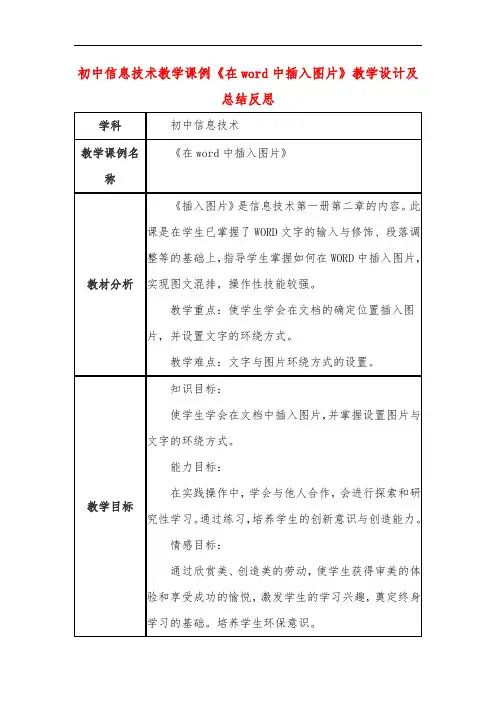
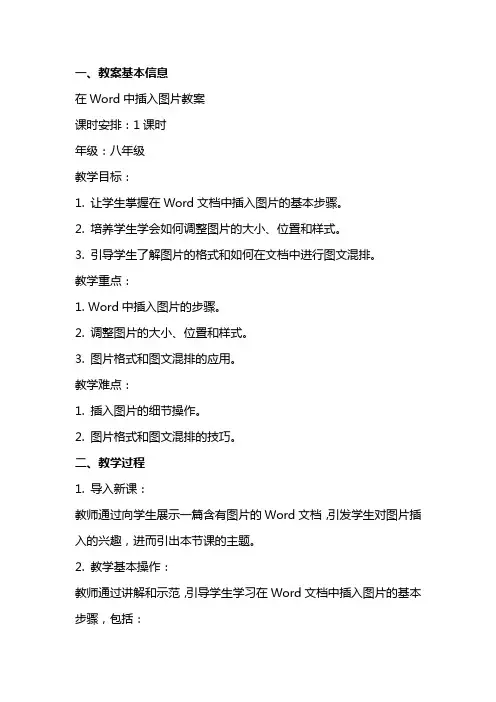
一、教案基本信息在Word中插入图片教案课时安排:1课时年级:八年级教学目标:1. 让学生掌握在Word文档中插入图片的基本步骤。
2. 培养学生学会如何调整图片的大小、位置和样式。
3. 引导学生了解图片的格式和如何在文档中进行图文混排。
教学重点:1. Word中插入图片的步骤。
2. 调整图片的大小、位置和样式。
3. 图片格式和图文混排的应用。
教学难点:1. 插入图片的细节操作。
2. 图片格式和图文混排的技巧。
二、教学过程1. 导入新课:教师通过向学生展示一篇含有图片的Word文档,引发学生对图片插入的兴趣,进而引出本节课的主题。
2. 教学基本操作:教师通过讲解和示范,引导学生学习在Word文档中插入图片的基本步骤,包括:a. 打开Word文档。
b. “插入”菜单,选择“图片”。
c. 在弹出的对话框中选择需要插入的图片文件。
d. 调整图片的大小和位置。
e. 设置图片样式。
3. 实践操作:学生根据教师讲解的步骤,自行在Word文档中插入图片,并进行大小、位置和样式的调整。
教师巡回指导,解答学生遇到的问题。
4. 拓展训练:教师提供一篇Word文档,要求学生在其中插入合适的图片,并进行格式和图文混排。
完成后,学生互相展示成果,教师进行点评。
三、课堂小结教师带领学生回顾本节课所学内容,总结插入图片的基本步骤和技巧,强调图片格式和图文混排的重要性。
四、课后作业1. 请学生运用所学知识,在一篇Word文档中插入图片,并调整大小、位置和样式。
2. 学生尝试使用不同的图片格式进行插入,感受格式对图片显示效果的影响。
3. 学生编写一篇小文章,要求包含图文混排,展示自己的学习成果。
五、教学反思教师在课后对自己的教学进行反思,总结教学过程中的优点和不足,针对学生掌握情况,调整后续教学策略。
关注学生在作业中的表现,了解学生对知识的掌握程度,为下一节课的教学做好准备。
六、教学内容6.1 插入剪贴画引导学生如何在Word文档中插入剪贴画,并调整其大小和位置。
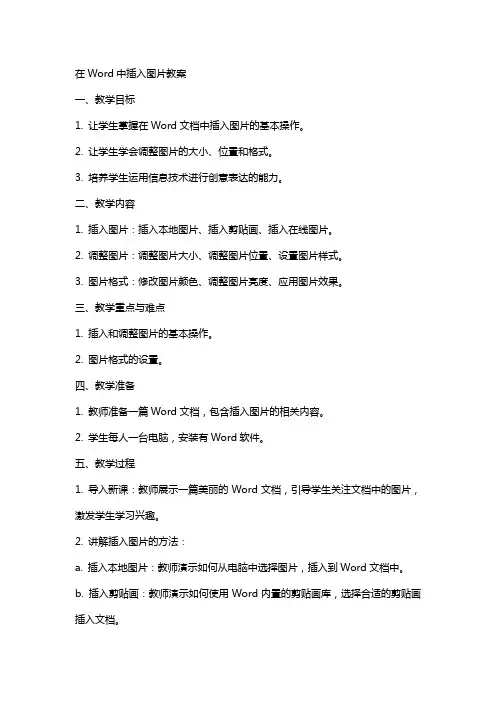
在Word中插入图片教案一、教学目标1. 让学生掌握在Word文档中插入图片的基本操作。
2. 让学生学会调整图片的大小、位置和格式。
3. 培养学生运用信息技术进行创意表达的能力。
二、教学内容1. 插入图片:插入本地图片、插入剪贴画、插入在线图片。
2. 调整图片:调整图片大小、调整图片位置、设置图片样式。
3. 图片格式:修改图片颜色、调整图片亮度、应用图片效果。
三、教学重点与难点1. 插入和调整图片的基本操作。
2. 图片格式的设置。
四、教学准备1. 教师准备一篇Word文档,包含插入图片的相关内容。
2. 学生每人一台电脑,安装有Word软件。
五、教学过程1. 导入新课:教师展示一篇美丽的Word文档,引导学生关注文档中的图片,激发学生学习兴趣。
2. 讲解插入图片的方法:a. 插入本地图片:教师演示如何从电脑中选择图片,插入到Word文档中。
b. 插入剪贴画:教师演示如何使用Word内置的剪贴画库,选择合适的剪贴画插入文档。
c. 插入在线图片:教师演示如何通过网络搜索图片,并插入到文档中。
3. 讲解调整图片的大小、位置和样式:a. 调整图片大小:教师演示如何拖动图片边缘,调整图片的大小。
b. 调整图片位置:教师演示如何拖动图片,改变图片在文档中的位置。
c. 设置图片样式:教师演示如何为图片应用边框、阴影等样式。
4. 讲解图片格式的设置:a. 修改图片颜色:教师演示如何更改图片的颜色。
b. 调整图片亮度:教师演示如何调整图片的亮度。
c. 应用图片效果:教师演示如何为图片应用滤镜等效果。
5. 实践操作:学生根据教师讲解的方法,自己在Word文档中插入、调整图片,并设置图片格式。
6. 课堂总结:教师引导学生回顾本节课所学内容,巩固知识点。
7. 课后作业:教师布置一道插入图片的课后练习题,要求学生在家庭作业中完成。
六、教学拓展1. 插入并调整剪贴画:让学生学会如何使用Word内置的剪贴画库,选择合适的剪贴画插入文档,并进行调整。
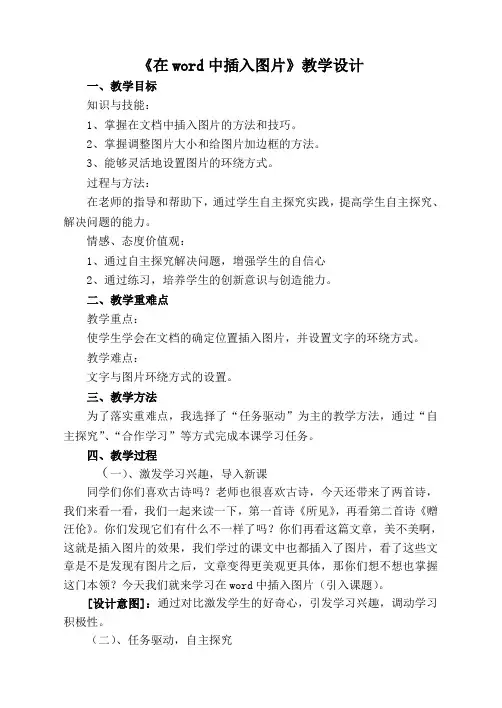
《在word中插入图片》教学设计一、教学目标知识与技能:1、掌握在文档中插入图片的方法和技巧。
2、掌握调整图片大小和给图片加边框的方法。
3、能够灵活地设置图片的环绕方式。
过程与方法:在老师的指导和帮助下,通过学生自主探究实践,提高学生自主探究、解决问题的能力。
情感、态度价值观:1、通过自主探究解决问题,增强学生的自信心2、通过练习,培养学生的创新意识与创造能力。
二、教学重难点教学重点:使学生学会在文档的确定位置插入图片,并设置文字的环绕方式。
教学难点:文字与图片环绕方式的设置。
三、教学方法为了落实重难点,我选择了“任务驱动”为主的教学方法,通过“自主探究”、“合作学习”等方式完成本课学习任务。
四、教学过程(一)、激发学习兴趣,导入新课同学们你们喜欢古诗吗?老师也很喜欢古诗,今天还带来了两首诗,我们来看一看,我们一起来读一下,第一首诗《所见》,再看第二首诗《赠汪伦》。
你们发现它们有什么不一样了吗?你们再看这篇文章,美不美啊,这就是插入图片的效果,我们学过的课文中也都插入了图片,看了这些文章是不是发现有图片之后,文章变得更美观更具体,那你们想不想也掌握这门本领?今天我们就来学习在word中插入图片(引入课题)。
[设计意图]:通过对比激发学生的好奇心,引发学习兴趣,调动学习积极性。
(二)、任务驱动,自主探究1、任务一:如何插入图片找一找:要想插入图片,首先要知道插入图片的命令在哪里?你能在菜单中找到它吗?(1)学生自主尝试完成任务。
教师巡视指导。
(2)教师引导:谁愿意介绍一下是怎样完成任务的?指名演示。
(3)教师小结:插入时先确定好位置,再插入图片,点击“插入”菜单→“图片”→“来自文件”选择图片,选择的图片要和文章的内容相符。
[设计意图]:教师帮助学生找到新旧知识的结合点,引导学生梳理知识体系,培养和强化知识迁移的意识和能力,培养学生自主学习信息技术的能力。
2、任务二:调整图片的位置与大小:对演示的学生作品给予充分的肯定后再提问题:插入的图片好像不好看。
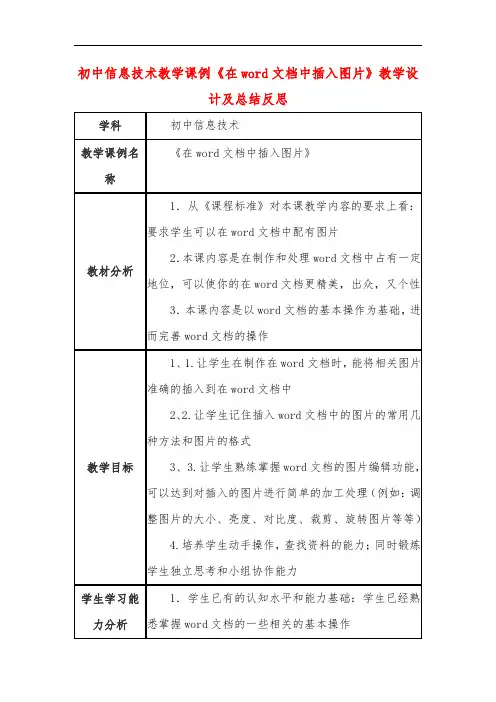
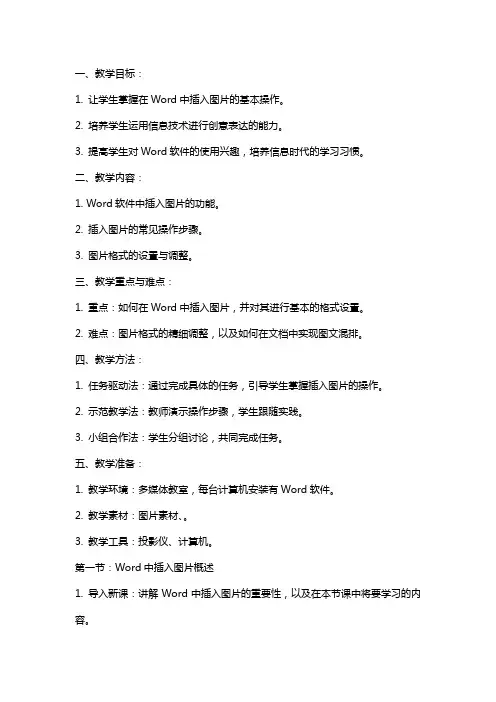
一、教学目标:1. 让学生掌握在Word中插入图片的基本操作。
2. 培养学生运用信息技术进行创意表达的能力。
3. 提高学生对Word软件的使用兴趣,培养信息时代的学习习惯。
二、教学内容:1. Word软件中插入图片的功能。
2. 插入图片的常见操作步骤。
3. 图片格式的设置与调整。
三、教学重点与难点:1. 重点:如何在Word中插入图片,并对其进行基本的格式设置。
2. 难点:图片格式的精细调整,以及如何在文档中实现图文混排。
四、教学方法:1. 任务驱动法:通过完成具体的任务,引导学生掌握插入图片的操作。
2. 示范教学法:教师演示操作步骤,学生跟随实践。
3. 小组合作法:学生分组讨论,共同完成任务。
五、教学准备:1. 教学环境:多媒体教室,每台计算机安装有Word软件。
2. 教学素材:图片素材、。
3. 教学工具:投影仪、计算机。
第一节:Word中插入图片概述1. 导入新课:讲解Word中插入图片的重要性,以及在本节课中将要学习的内容。
2. 教师演示:在Word中插入一张图片,并调整图片位置、大小。
3. 学生实践:跟随教师步骤,在Word文档中插入一张图片。
第二节:图片格式的设置1. 教师演示:如何设置图片的格式,包括边框、阴影、水印等。
2. 学生实践:自行设置一张图片的格式,尝试不同的效果。
第三节:图文混排1. 教师演示:在Word文档中实现图文混排,例如在图片上添加文字、设置文字环绕等。
2. 学生实践:根据教师演示,自己尝试不同的图文混排效果。
第四节:图片的插入与调整1. 教师演示:如何插入多张图片,以及如何调整它们的位置、大小、关系等。
2. 学生实践:在Word文档中插入多张图片,并进行调整。
第五节:课堂总结与作业布置1. 回顾本节课所学内容,引导学生总结插入图片的操作步骤。
2. 布置作业:要求学生在Word文档中制作一份图文并茂的简历,运用本节课所学知识。
这只是一个初步的教案框架,具体的内容可以根据实际教学情况进行调整。
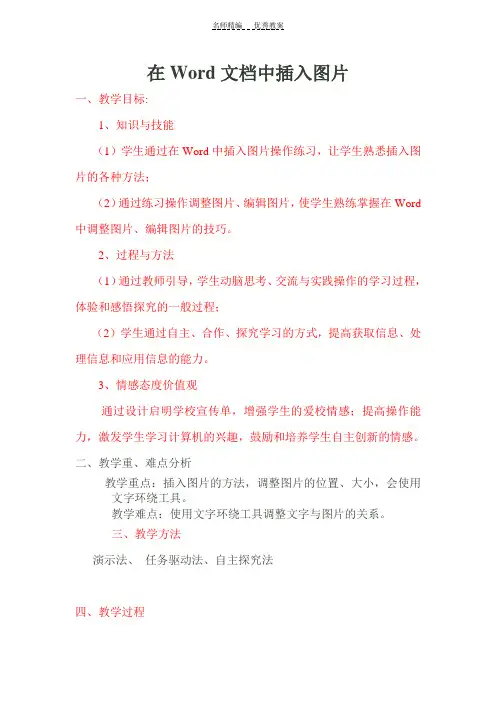
在Word文档中插入图片一、教学目标:1、知识与技能(1)学生通过在Word中插入图片操作练习,让学生熟悉插入图片的各种方法;(2)通过练习操作调整图片、编辑图片,使学生熟练掌握在Word 中调整图片、编辑图片的技巧。
2、过程与方法(1)通过教师引导,学生动脑思考、交流与实践操作的学习过程,体验和感悟探究的一般过程;(2)学生通过自主、合作、探究学习的方式,提高获取信息、处理信息和应用信息的能力。
3、情感态度价值观通过设计启明学校宣传单,增强学生的爱校情感;提高操作能力,激发学生学习计算机的兴趣,鼓励和培养学生自主创新的情感。
二、教学重、难点分析教学重点:插入图片的方法,调整图片的位置、大小,会使用文字环绕工具。
教学难点:使用文字环绕工具调整文字与图片的关系。
三、教学方法演示法、任务驱动法、自主探究法四、教学过程第一环节:情景激趣,引出主题首先,我展示启明学校图片,同学们一定会被眼前美丽的校园风景所打动。
此时,问道:多么美丽的风景啊,同学们想不想马上就到公园里面去看看呢?你们想不想让外面更多的人了解我们美丽的家乡,让更多的人到乌什县来旅游观光呢?那么,今天我就让大家当一回设计师,用我们所学的Word软件为乌什县旅游事业设计一份宣传单,让更多的人来我们的家乡旅游、投资,带动家乡经济的快速发展!好不好?同学们的激情一下了被调动起来,使新知识的学习成了学生内心的需要,从而使这节课有了一个良好的开端。
第二环节:任务驱动,自主探究同学们的激情被调动起来后,个个跃跃欲试,紧接着有一些同学会由喜悦转为疑惑:怎样为乌什县的旅游发展作宣传呢?这时,打开两个文档:看,这是老师为乌什县旅游发展设计的两份宣传单,你们觉得哪种宣传效果更加形象生动,更能起到很好的宣传效果?学生的回答肯定是带图片的那份,我趁热打铁提出第一个任务。
任务一:同学们先自已动手试一试,如何在Word中插入图片?任务提出后,同学们思考讨论,然后我提示学生插入图片要使用插入菜单,让学生自已动手实践,看看谁最先找到插入图片的方法,这样意在培养学生主动探索的学习习惯。
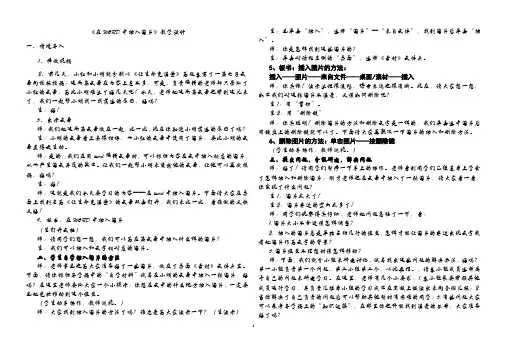
《在WORD中插入图片》教学设计一、情境导入1、播放视频2、前几天,小红和小明就分别以《让生命充满爱》为题各写了一篇电子文章向校报投稿;这两篇文章在内容上差不多,可是,负责编辑的老师却只录取了小红的文章,为此小明难过了好几天呢!今天,老师把这两篇文章也带到这儿来了,我们一起帮小明找一找落选的原因,好吗?生:好!3、出示文章师:我们把这两篇文章放在一起,比一比,现在你知道小明落选的原因了吗?生:小明的文章看上去很枯燥,而小红的文章中使用了图片,要比小明的文章显得更生动。
师:是的,我们在用word编辑文章时,可以根据内容在文中插入相应的图片,从而产生图文并茂的效果。
让我们一起帮小明来装扮他的文章,让他可以再次投稿,好吗?生:好!师:这就是我们今天要学习的内容——在word中插入图片。
下面请大家在桌面上找到名为《让生命充满爱》的文章双击打开,我们来比一比,看谁做的又快又好!4、板书:在WORD中插入图片(生打开文档)师:请同学们想一想,我们可以为在篇文章中插入什么样的图片?生:我们可以插入和文字相对应的图片。
二、学生自学插入图片的方法师:老师事先也为大家准备好了一些图片,放在了桌面《素材》文件夹里。
下面,请你根据导学稿中的“自学材料”试着在小明的文章中插入一张图片,好吗?在这里老师要给大家一个小提示:你想在文中的什么地方插入图片,一定要先把光标移动到这个位置。
(学生动手操作,教师巡视。
)师:大家找到插入图片的方法了吗?谁愿意为大家演示一下?(生演示)生:先单击“插入”,选择“图片”—“来自文件”,找到图片后单击“插入”。
师:你是怎样找到这些图片的?生:单击对话框左侧的“桌面”,选择《素材》文件夹。
5、板书:插入图片的方法:插入——图片——来自文件——桌面/素材——插入师:你真棒!演示过程很流畅,语言表达也很清晰。
现在,请大家想一想,如果我们对这张图片不满意,又该如何删除呢?生1:用“剪切”。
生2:用“删除键”师:你真聪明!删除图片的方法和删除文字是一样的,我们单击选中图片后用键盘上的删除键就可以了。
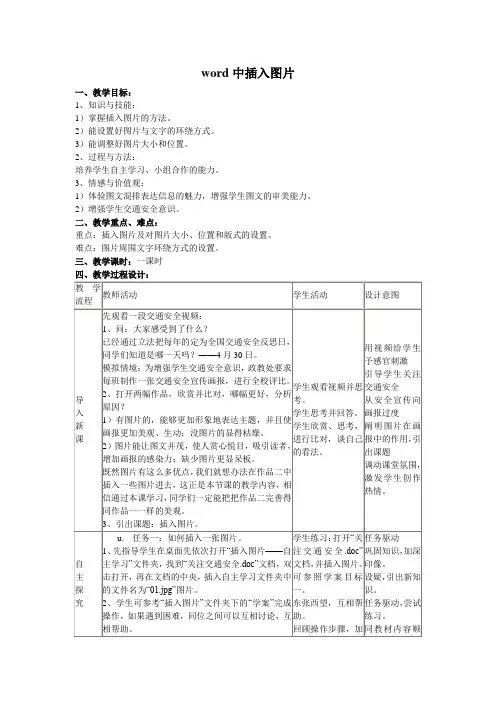
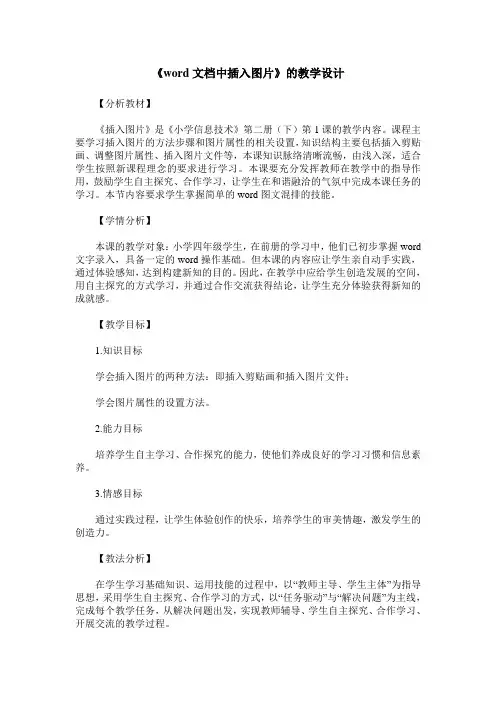
《word文档中插入图片》的教学设计【分析教材】《插入图片》是《小学信息技术》第二册(下)第1课的教学内容。
课程主要学习插入图片的方法步骤和图片属性的相关设置,知识结构主要包括插入剪贴画、调整图片属性、插入图片文件等,本课知识脉络清晰流畅,由浅入深,适合学生按照新课程理念的要求进行学习。
本课要充分发挥教师在教学中的指导作用,鼓励学生自主探究、合作学习,让学生在和谐融洽的气氛中完成本课任务的学习。
本节内容要求学生掌握简单的word图文混排的技能。
【学情分析】本课的教学对象:小学四年级学生,在前册的学习中,他们已初步掌握word 文字录入,具备一定的word操作基础。
但本课的内容应让学生亲自动手实践,通过体验感知,达到构建新知的目的。
因此,在教学中应给学生创造发展的空间,用自主探究的方式学习,并通过合作交流获得结论,让学生充分体验获得新知的成就感。
【教学目标】1.知识目标学会插入图片的两种方法:即插入剪贴画和插入图片文件;学会图片属性的设置方法。
2.能力目标培养学生自主学习、合作探究的能力,使他们养成良好的学习习惯和信息素养。
3.情感目标通过实践过程,让学生体验创作的快乐,培养学生的审美情趣,激发学生的创造力。
【教法分析】在学生学习基础知识、运用技能的过程中,以“教师主导、学生主体”为指导思想,采用学生自主探究、合作学习的方式,以“任务驱动”与“解决问题”为主线,完成每个教学任务,从解决问题出发,实现教师辅导、学生自主探究、合作学习、开展交流的教学过程。
任务驱动:任务一,在文章中插入剪贴画;任务二,在文章中插入图片文件;任务三,设置图片属性,使文章更漂亮。
以任务为导向,在设计中,将新的知识与学生感兴趣的事物融入其中,设置情境,以学生感兴趣的贺卡制作为主题,逐步融入本课的三个任务,激发学生的求知欲。
解决问题:问题一,怎样插入剪贴画?问题二,怎样插入图片文件?问题三,怎样设置图片属性?以问题为主线,把问题延申,并把问题的设计融入任务中,让学生去探究讨论、合作交流,通过实践找出解决问题的方法,进而体验成功的喜悦。
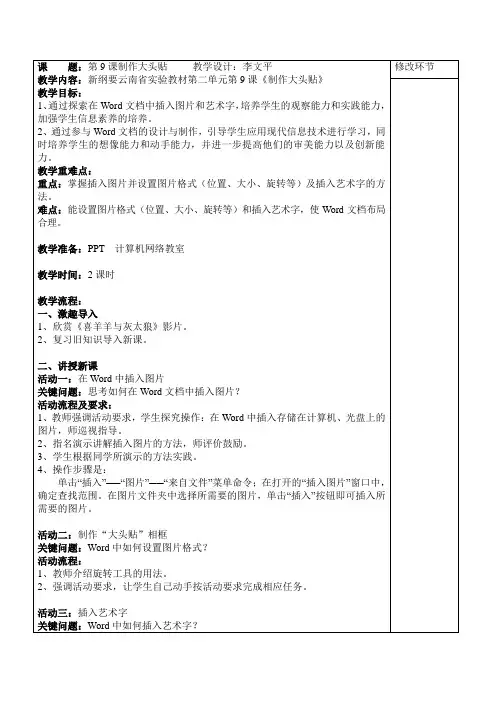
在Word中插入图片教案一、教学目标1. 让学生掌握在Word文档中插入图片的基本方法。
2. 让学生学会如何调整图片的大小、位置和格式。
3. 培养学生运用信息技术进行创意表达的能力。
二、教学内容1. Word文档的基本操作。
2. 插入图片的操作步骤。
3. 调整图片大小的方法。
4. 调整图片位置的方式。
5. 图片格式的设置。
三、教学重点与难点1. 插入图片的操作步骤。
2. 调整图片大小和位置的方法。
3. 图片格式的设置。
四、教学准备1. 教师准备一篇Word文档,包含插入图片的示例。
2. 学生每人一台计算机,安装有Word软件。
五、教学过程1. 导入新课教师简要介绍本节课的学习内容,引导学生关注如何在Word文档中插入图片。
2. 讲解与演示教师讲解插入图片的操作步骤,并进行演示。
1. 打开Word文档。
2. “插入”菜单。
3. 选择“图片”选项。
4. 在弹出的对话框中选择要插入的图片。
5. 调整图片的大小和位置。
6. 设置图片格式。
3. 学生练习学生根据教师的讲解和演示,自行操作Word文档,插入图片并调整大小、位置和格式。
4. 教师辅导教师巡回辅导,解答学生在操作过程中遇到的问题。
5. 课堂小结6. 课后作业学生完成一篇Word文档,要求插入至少三张图片,并调整大小、位置和格式。
7. 教学反思教师在课后反思本节课的教学效果,针对学生掌握情况调整教学策略。
六、教学拓展1. 让学生了解如何在Word文档中插入其他对象,如图表、形状等。
2. 引导学生探索图片的更多格式设置选项,如颜色、亮度等。
七、课堂互动1. 教师与学生互动,回答学生关于插入图片的问题。
2. 学生之间互相展示自己的作品,交流插入图片的心得。
八、学习评价1. 教师对学生的作业进行评价,关注学生插入图片的准确性、美观性等。
2. 学生自我评价,反思自己在插入图片过程中的优点和不足。
十、课后作业1. 学生完成一篇Word文档,要求插入至少五张图片,并调整大小、位置和格式。
《插入图片》教学设计《插入图片》教学设计【教材分析】本课为小学《信息技术》下册第六课的教学内容,本课内容的实施是在学生初步认识Word的文字基本操作上,通过本课的学习让学生学会最基本的插入图片方法,这节课也是Word有关美化的第一课,学生在本课可以初步领略美化Word的方法,并且能体验美,发现美,创造美。
同时为以后的美化Word的学习作好铺垫。
【学情分析】学生前面已经学习的Word知识,在本课并没有直接的联系,因为无法直接用知识迁移的方法引入。
这节课学生面对的全部是新知,所以学习层次不可过深。
【教学策略】在教学导入部分,采用情境引入,通过对比,造成学生学习冲突产生学习兴趣,在学习知后,再培养学生探究发现,利用知识迁移的规律学会新知。
通过对比和讨论让学生发现插入图片的美化Word一般规律。
从而自我体会自我发现。
整节课设杨通过问题的解决,让学生产生成功的喜悦,再在成功中,预伏后面的新问题,让学生不断发现问题,不断去思考,再不断去解决问题。
解决问题之后再产生新的问题,让学生形成一个螺旋上升的思考学习过程,而不是教师教,学生练,教师再教,学生再练。
【教学目标】知识与技能目标:认识图片的美化作用;掌握插入剪贴画及来自文件的图片。
过程与方法目标:通过学习,问题的观察方法,采用自主学习与教师辅导合作的方法解决学生新知困难;通过对比,掌握插入图片的方法并用浅显的美感分析,进行恰当的插入图片。
情感·态度·价值观目标:通过学习,激发起学习Word 的兴趣;通过图文并茂的Word产生美的情感体验,体验任务达成的喜悦。
【教学重点与难点】学习剪贴画难点:插入剪贴画的关键字搜索。
重点:剪贴画插入及调整。
插入来自文件的图片难点:来自文件图片的定位。
重点:图片工具栏。
本课还有一个隐藏知识点:文件夹中多个图的浏览方式,让学生快速找到自己需要图片。
【教学方法与手段】方法:任务驱动法、演示法、问答法。
手段:多媒体教学系统,教师讲解与学生操作相结合,教师与学生之间的讨论。
在WORD文档中插入图片、文本框一、教学目标知识目标:让学生熟悉插入图片的各种方法;初步掌握调整图片、编辑图片的方法;能力目标:培养学生自主、合作、探究学习的精神,提高获取信息、处理信息和应用信息的能力;情感目标:通过古诗的实践操作设计,激发了学生学习计算机科学激情。
二、教学重难点重点:掌握在WORD文档中的适当位置插入图片。
难点:对图片格式的调整和编辑操作三、教学方法:创设情境法、任务驱动法、自主探究法、分层教学法四、课时安排:1课时五、教具准备:教师用计算机、学生用计算机、未处理前古诗纯文档、处理后的古诗文档六、教学过程(一)情景导入我们常在报刊杂志中看到图文并茂地版面,一幅适当图片的插入可以使文档变得生动活泼,更引人注目,使文档更有说服力。
本节我们就给古诗《早发白帝城》一文配上插图和文本框,让它更形象更吸引人。
(二)新课教学打开文档“早发白帝城.doc“。
1、插入图片1)、插入剪贴画单击菜单栏中的“插入(I)”——“图片P”——“剪贴画C”;这时在文档的右侧会弹出“剪贴画”面板,单击“搜索”按钮,再单击想插入文档的图片。
即可以在光标处插入该图片!2)、插入来自文件的图片单击菜单栏中的“插入I”——“图片P”——“来自文件F”;在弹出地”插入图片“对话框中,在“查找范围(I):”中找到图片所在的位置,最后单击该图片,再单击“插入(S)”按钮。
即可以在光标处插入该图片!2、调整图片格式①右击该插入图片,在弹出的菜单中选择“设置图片格式(I)。
”,打开“设置图片格式“对话框。
②在“版式”选项卡的“环绕方式”中,单击“四周型(Q)”选项,设置版式为文字环绕在图形的四周;3、调整图片大小单击要处理的图片,在图片四周的八个控制点上,进行拖动,调整图片到合适的大小,放到版面的右边。
2、插入文本框①选定“简析”内容,单击菜单栏中的“格式(O)”——“插入文本框”②在文本框的四周边界上(当鼠标变为四个箭头时)右击,再选择“设置文本框格式(O)”;③在“线条与颜色”选项卡中,填充颜色选择“淡黄色“,线条颜色选择“红色”,线型选择“双线型”,虚实选择“实线”,粗细选择“4.5磅”。
一、教案基本信息教案名称:在Word中插入图片教案课时安排:1课时教学目标:1. 让学生掌握在Word文档中插入图片的基本步骤。
2. 培养学生学会如何调整图片的大小、位置和格式。
3. 引导学生了解图片在文档中的用途,提高文档的美观度和可读性。
教学重点:1. Word中插入图片的步骤。
2. 图片大小的调整。
3. 图片位置的调整。
教学难点:1. 图片格式的设置。
2. 图片与文字的协调布局。
二、教学准备教师准备:1. 安装好Microsoft Word软件的计算机。
2. 教学PPT或黑板。
3. 图片素材。
学生准备:1. 安装好Microsoft Word软件的计算机。
2. 图片素材。
三、教学过程Step 1:导入新课教师通过向学生展示一篇美观的Word文档,引导学生注意文档中插入的图片,激发学生学习插入图片的兴趣。
Step 2:讲解插入图片的步骤1. 打开Word文档。
2. “插入”菜单,选择“图片”。
3. 在弹出的“插入图片”对话框中,选择所需的图片素材。
4. “插入”,将图片插入到文档中。
Step 3:演示插入图片的过程教师在投影仪上展示插入图片的整个过程,让学生跟随教师的步骤进行操作。
Step 4:学生实践操作学生根据教师的步骤,在Word文档中插入自己准备的图片素材。
Step 5:讲解调整图片大小和位置的方法1. 选中插入的图片。
2. 在图片工具栏中,“大小”按钮,调整图片的高度和宽度。
3. “图片位置”按钮,调整图片在文档中的位置。
Step 6:演示调整图片大小和位置的过程教师在投影仪上展示调整图片大小和位置的整个过程,让学生跟随教师的步骤进行操作。
Step 7:学生实践操作学生根据教师的步骤,调整自己插入的图片的大小和位置。
Step 8:讲解图片格式设置1. 选中插入的图片。
2. 在图片工具栏中,“格式”按钮,选择所需的图片格式。
Step 9:演示图片格式设置的过程教师在投影仪上展示设置图片格式的整个过程,让学生跟随教师的步骤进行操作。
在word中插入图片教学设计
【在word中插入图片】教学设计
一、教材分析:
本课是在学生已掌握了在word2003文字的输入与修饰、段落调整等的基础上,让学生掌握在word文章中插入图片的方法,学会调整插入图片的大小。
实现图文混排。
教材先安排了文字的输入及文字格式的设置、排版。
在此基础上又安排了图片的插入方法及图片格式的设置。
这样设计符合学生知识体系的构建。
二、学情分析:
学生已经熟练的掌握文字的输入及格式的设置还学会了文本框的插入方法。
在word文档中插入图片的方法学生还没有掌握。
但学生在平时经常接触图文混排的电子作品,对这样的作品很感兴趣,都很愿意学会这部分操作内容,学生也具备了这样的能力。
因此学会图文混排成为了必然。
三、设计思路:
信息技术是一种知识性与技能性相结合的基础课程,既有枯燥的理论知识又有学生感兴趣的操作内容。
在本节课教学过程中我采用任务驱动式教学,让感兴趣的任务驱动下逐步完成本节课的学习任务。
教师利用网络的优势,展示优秀的作品,吸引学生注意力激发学生学习欲望。
同时根据学生已有的知识设计学生自学环节,让学生通过小组学习掌握操作技能,让学生在自己动手操作中感受成功的喜悦同时让其他学生作为小老师指出不足,提出改正建议。
教师做为课堂的设计者和学生学习的指导者,问题情境的创设者,鼓励学生主动参与学习,为学生提供动态的,丰富的信息,为学生的主动学习创设空间,激活学生积极探索的自信心。
让他们在学习中充分体验学习给他们带来的乐趣。
四、教学目标:①、知识目标:
掌握在work2003中插入图片的方法,能调整图片的位置、大小、文字环绕工具。
②、能力目标:培养学生自主学习小组合作学习的能力。
激发学生创新意识,培养学生动手操作能力。
③、情感目标:
图片的美与文字巧妙的结合,逐步实现信息技术学科与语文、美术学科的整合。
五、教学重、难点
重点:插入图片的方法、调整图片的大小、位置,会使用文字环绕工具。
难点:图片环绕方式的设置。
六、教学准备:
图片若干
七、教学过程:
第一环节:情景激趣,引出主题
首先,展示风景图片,同学们一定会被眼前美丽的风景所打动。
此时,问道:多么美丽的风景啊,同学们想不想马上就到去看看呢?你们想不想让外面更多的人了解我们美丽的家乡,让更多的人知道呢?那么,今天我就让大家当一回设计师,用我们所学的Word软件为家乡旅游事业设计一份宣传单,让更多的人来我们的家乡旅游、投资,带动家乡经济的快速发展!好不好?
同学们的激情一下了被调动起来,使新知识的学习成了学生内心的需要,从而使这节课有了一个良好的开端。
第二环节:任务驱动,自主探究
同学们的激情被调动起来后,个个跃跃欲试,紧接着有一些同学会由喜悦转为疑惑:怎样为家系的旅游发展作宣传呢?
第四个环节:展示评价,归纳总结
在这个环节里,利作多媒体网络教室的优势,将小组比赛中优秀作品传送到教师机,我利用事先做好的模板,快速地将这些作品做成幻灯片,让学生欣赏。
学生在欣赏的过程中,既可以相互学习,交流心得,锻炼口头表达能力和评价能力,又可以使学生获得成功的兴奋,被认可的满足,品尝到学习的快乐。
第五个环节:作业
今天大家已经成功地为家乡的旅游业设计了宣传单,但是还不够完美,比如艺术字的使用,背景的设置等,这些知识我们将在下节课继续学习。
此时,布置作业:预习在Word文档中插入艺术字方法,并尝试着操作练习。
八:板书
八、板书设计
在Word文档中插入图片
主题任务——为家乡旅游发展制作宣传单
一、插入图片的各种方法
在菜单栏下选择“插入——图片——剪贴画(来自文件、自选图形等)”二、图片的调整和编辑的技巧
双击图片,在弹出的“设置图片格式”对话框进行相应的调整和编辑。